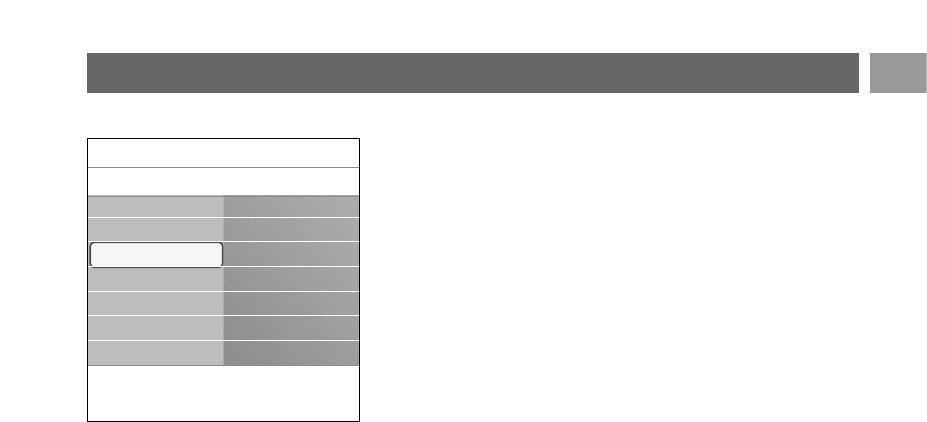Gewenste tint (alleen als Tint is ingesteld op Gewenst)
Hiermee wordt de afstemming van het whitepoint (WP) en
het zwartniveau (
BL) van het beeld verfijnd.
1. Selecteer Gewenste tint en druk op de cursor rechts.
2. Gebruik de cursortoetsen voor het selecteren en wijzigen
van de instellingen van:
R-WP: hiermee kunt u de kleurtint aanpassen door het
rode whitepoint van het beeld aan te passen.
G-WP: hiermee kunt u de kleurtint aanpassen door het
groene whitepoint van het beeld aan te passen.
B-WP: hiermee kunt u de kleurtint aanpassen door het
blauwe whitepoint van het beeld aan te passen.
R-BL: hiermee kunt u de kleurtint aanpassen door het rode
zwartniveau van het beeld aan te passen.
G-BL: hiermee kunt u de kleurtint aanpassen door het
groene zwartniveau van het beeld aan te passen.
3. Gebruik de kleurtoetsen om de vooraf ingestelde
instellingen terug te stellen.
4. Druk op de cursor links als u wilt terugkeren naar het menu
Beeld.
Pixel Plus
Pixel Plus is de ideale instelling, omdat het volledige beeld
wordt bewerkt om voor elke pixel het beste resultaat te
krijgen. Daarbij worden contrast, scherpte, beelddiepte,
kleurweergave en helderheid van elke bron, ook van
bronnen met een hoge definitie, verbeterd.
< Selecteer Aan of Uit om Pixel Plus te activeren of uit te
schakelen.
Digital Natural Motion
Vermindert het aantal knipperende velden en lijnen en
reproduceert soepele beweging, vooral in films.
< Selecteer Uit, Minimum of Maximum om het werkelijke
verschil in beeldkwaliteit te zien.
Dynamic contrast
Maakt het contrast in de donkere en heldere delen van het
beeld duidelijker wanneer het beeld op het scherm
verandert.
< Normaal selecteert u Medium. U kunt er echter ook de
voorkeur aan geven om Minimum, Maximum of Uit te
kiezen.
DNR
DNR filtert en beperkt de beeldruis automatisch. Dit
verbetert de beeldkwaliteit bij ontvangst van zwakke
signalen.
< Selecteer Uit, Minimum, Medium of Maximum
afhankelijk van de beeldruis in het beeld.
Instellingen van het beeldmenu aanpassen (vervolg)
NL
15
Assist bij het inst...
Terug stand. inst.
Beeld
Geluid
Ambilight
Info
TV menu
TV instellingen
Beeld
.............
Gewenste tint
Pixel Plus
Dig. Natural Motion
Clear LCD
Dynam. contrast
.............